Как просто откатиться с беты iOS 13
Наконец-то выкладываем инструкцию по спасению.
Беты — глючные версии операционных систем. Я на свою красную жалкую «восемь плюс» установил версию для разработчиков, походил денёк как с постоянным смартфоном и понял одну вещь: надо откатываться.
Причин было много: приложения тормозили, настройки тормозили, звонок не завершить, с клавиатурой происходит какая-то жесть, в мессенджерах иногда нет кнопки «Отправить»; сеть есть, а дозвониться невозможно; стандартные приложения Apple работают очень плохо; то, что раньше съедало не больше 10 % батарейки, теперь съедает все сорок. И эти глюки и недоработки я познал за сутки использования в качестве основного смартфона с бетой iOS 13! В общем, я знал, что как-то так и будет, ведь такое поведение для беты вполне стандартно. И об этом я писал ранее:
Что нужно для отката?
Тут всё просто:
- Резервная копия вашего айфона, сделанная до установки беты iOS 13 с помощью iTunes. Если резервная копия сделана с беты iOS 13, то восстановить айфон не получится и придётся настраивать его как новое устройство;
- Айфон;
- Кабель к нему;
- Компьютер с установленной на нём iTunes;
- Файл прошивки.
Где достать файл прошивки?
Достаточно скачать по ссылкам ниже. Выбирайте только версию для вашего смартфона!
Актуальные версии прошивок ищите на сайте ipsw.me.
iPhone:
- iPhone XS;
- iPhone XS Max;
- iPhone XR;
- iPhone X;
- iPhone 8;
- iPhone 8 Plus;
- iPhone 7;
- iPhone 7 Plus;
- iPhone SE;
- iPhone 6s;
- iPhone 6s Plus;
- iPhone 6;
- iPhone 6 Plus;
- iPhone 5s.
iPad:
- iPad Pro (12,9 дюйма) (третьего поколения);
- iPad Pro 11 дюймов;
- iPad Pro 10,5 дюйма;
- iPad Pro 12,9 дюйма (второго поколения);
- iPad Pro 9,7 дюйма;
- iPad Pro 12,9 дюйма (первого поколения);
- iPad 6;
- iPad 5;
- iPad mini 5;
- iPad mini 4;
- iPad mini 3;
- iPad mini 2;
- iPad Air 3;
- iPad Air 2;
- iPad Air.
iPod
Инструкция
Для начала посмотрите, сколько у вас свободной памяти на iPhone. Сказать, сколько именно нужно места, сложно. Обычно гигабайт десять хватает.
Заходите в настройки айфона, где выбирайте свою учётную запись — это самый верхний пункт меню, где обычно указано ваше имя.
Затем переходите в настройки iCloud и далее, чтобы отключить функцию «Найти iPhone»:
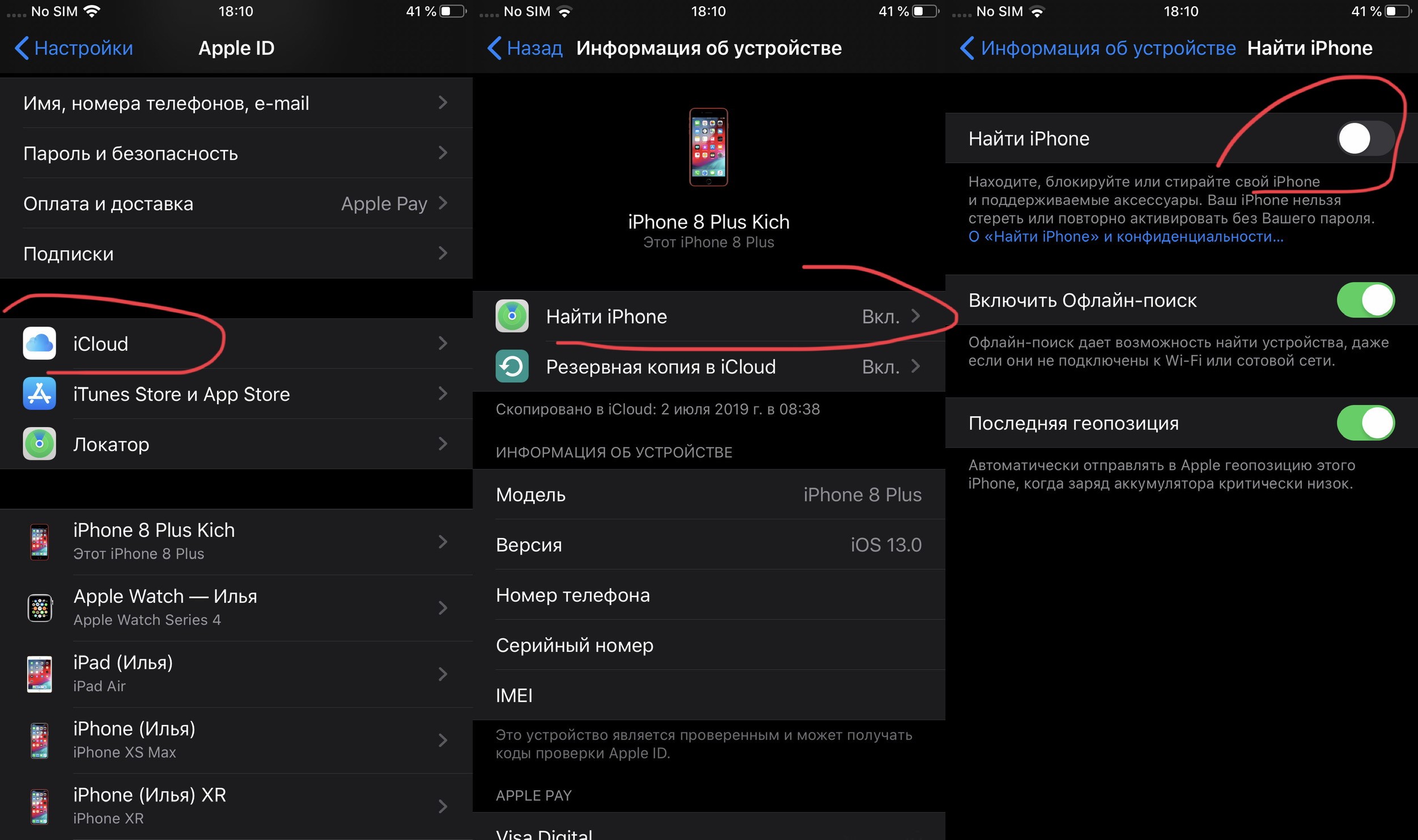
Без отключения этой функции у вас не получится откатиться на iOS 12. Поэтому сделайте это обязательно.
После подключите айфон к компьютеру и откройте в iTunes меню синхронизации смартфона или планшета:
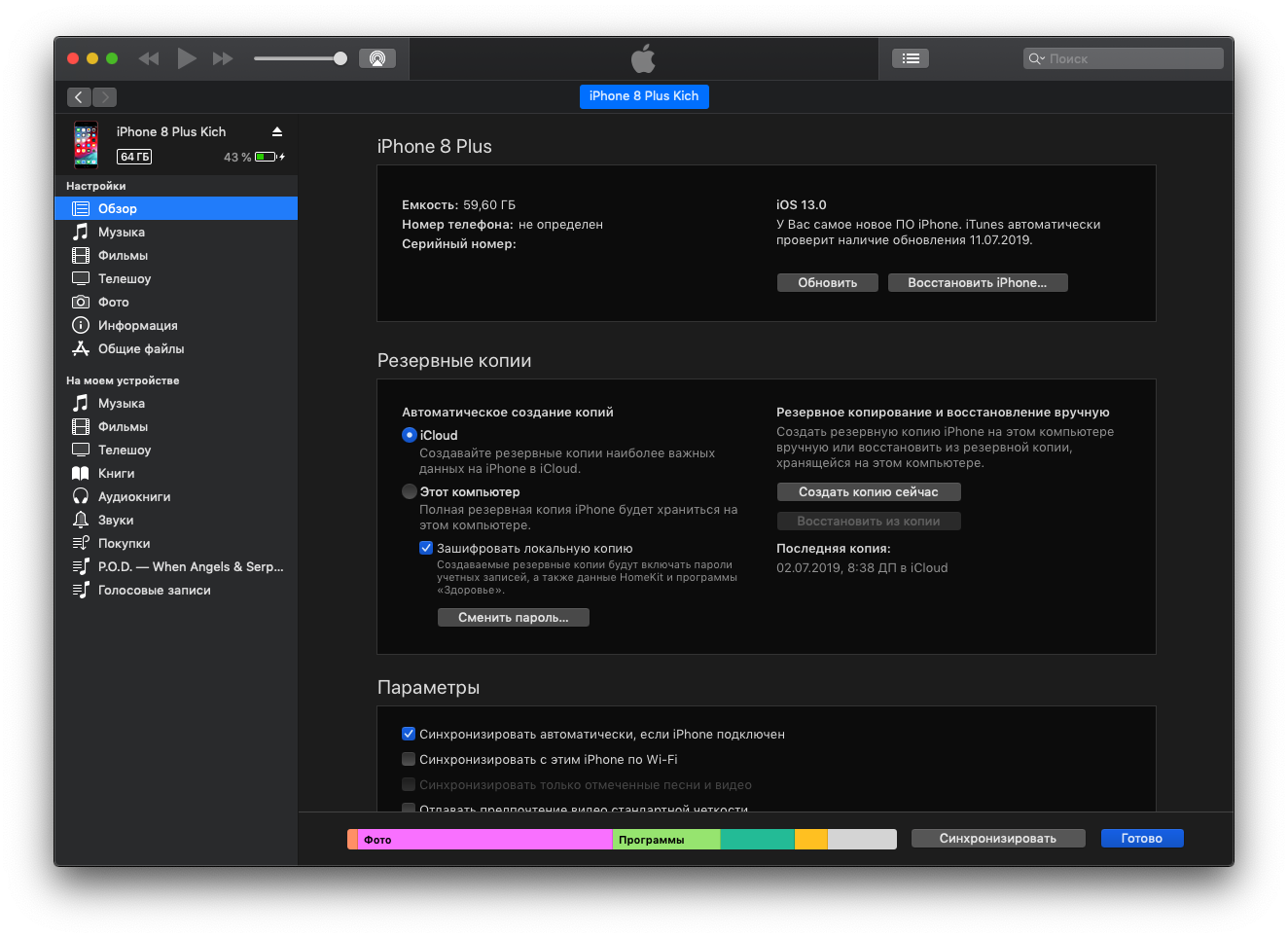
С зажатой клавишей Option (на Windows это кнопка Shift) нажмите на кнопку «Обновить» и выберите скачанный вами файл прошивки, предварительно убедившись, что он для вашего смартфона. Затем появится вот такое окно:
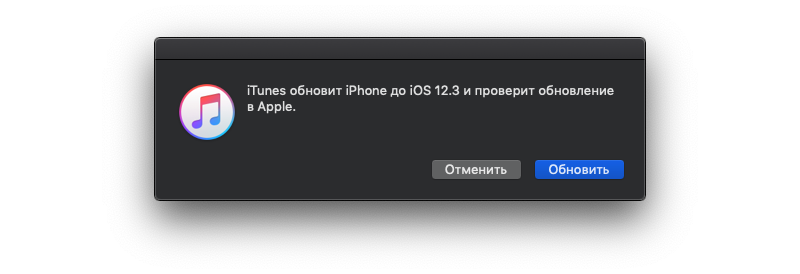
Нажмите «Обновить» и ждите. Процесс займёт порядка 15–20 минут.
После этого вы можете настроить ваш iPhone как новый либо восстановить его из резервной копии, сделанной вами с помощью iTunes.